深度64位win7旗舰版下载安装图文教程
最近就有不少的用户来问小编深度64位win7旗舰版下载安装图文教程了,其实关于深度深度64位win还是非常简单的,那深度64位win7旗舰版下载安装的方法有哪些呢?下面就让小编给大家介绍深度64位win7旗舰版下载安装最简单的方法吧。
1、打开下载的系统镜像文件,右击选择“解压Deepin_Win7SP1_Ultimate_X86_201407.iso”。如图1所示
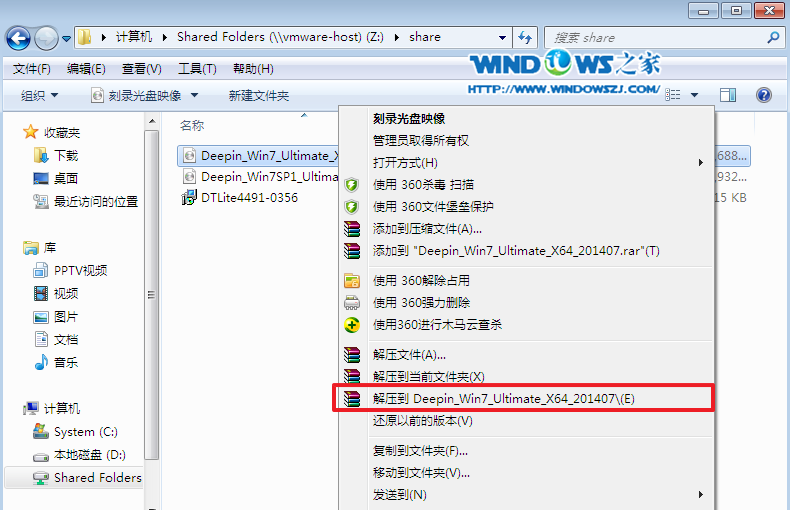
深度64位win7旗舰版下载安装图文教程图1
2、双击“setup.exe”.如图2所示
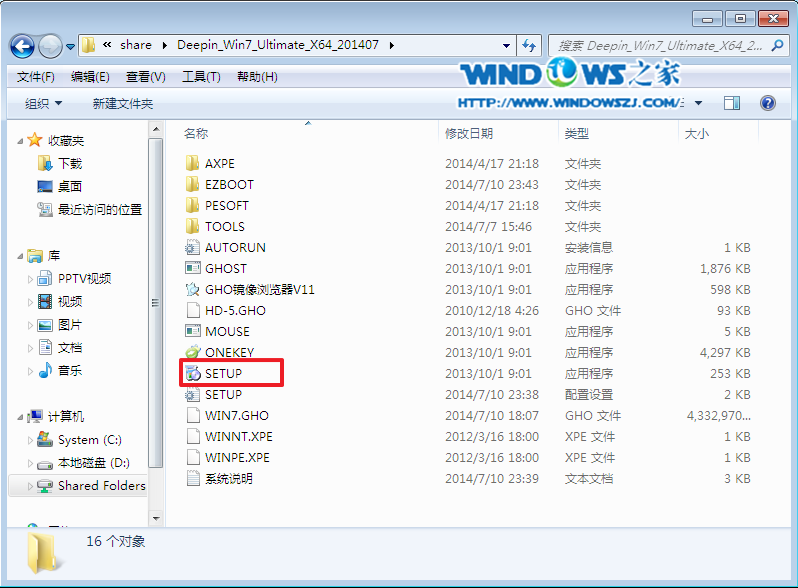
深度64位win7旗舰版下载安装图文教程图2
3、点击“安装WIN7X86系统第一硬盘分区”。如图3所示
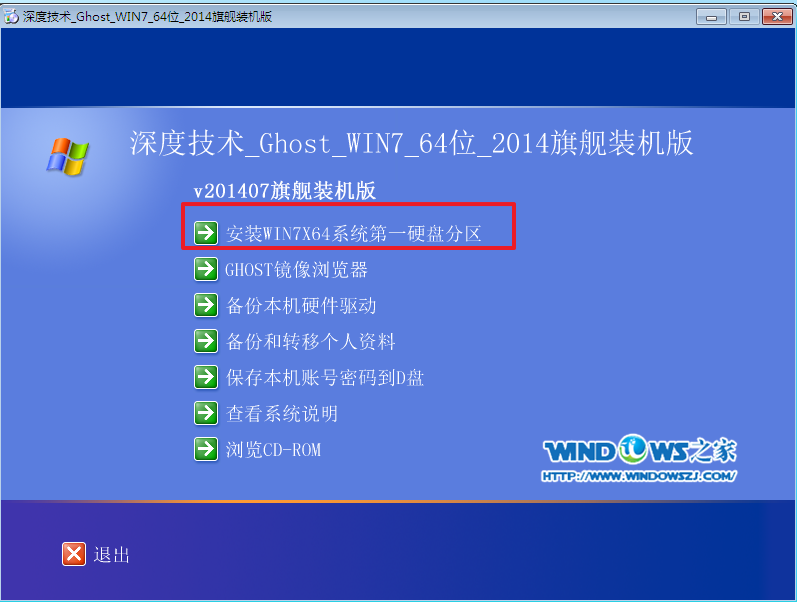
深度64位win7旗舰版下载安装图文教程图3
4、选择“安装”,再按“确定”,如图4所示。安装成功后,按“确定”,如图5所示。点击“打开”之后选择映像文件(扩展名为.iso),最后选择“确定”。如图6所示
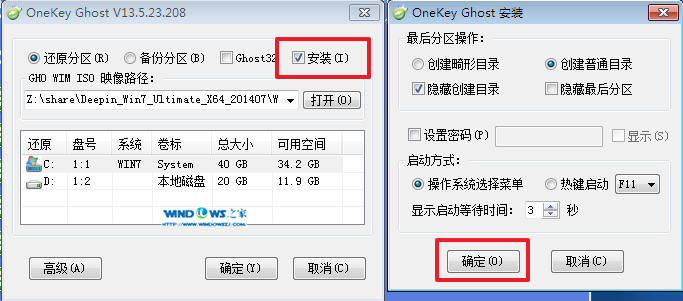
深度64位win7旗舰版下载安装图文教程图4
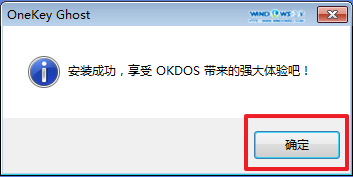
深度64位win7旗舰版下载安装图文教程图5

深度64位win7旗舰版下载安装图文教程图6
5、选择“是”,立即重启。如图7所示
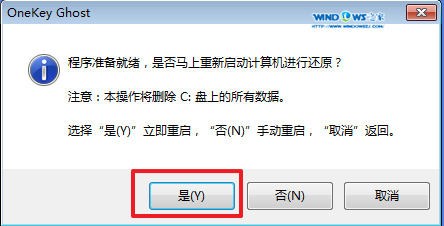
深度64位win7旗舰版下载安装图文教程图7
6、因为是完全自动进行安装的,所以安装过程相关顺序这里不做一一解释。我们耐心等待硬盘装windows7系统完成即可。如图8、图9、图10所示:
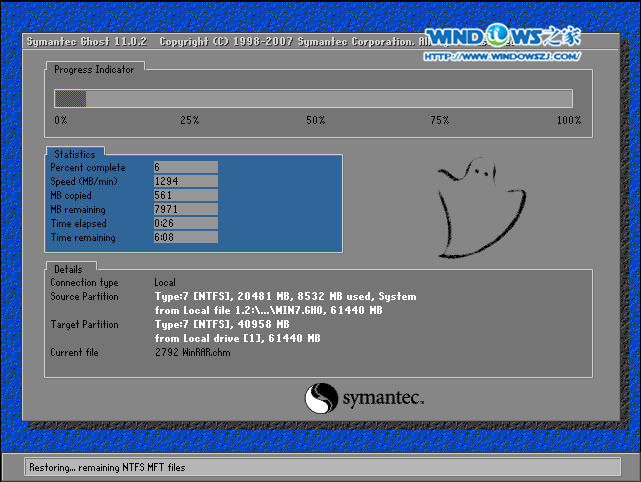
深度64位win7旗舰版下载安装图文教程图8
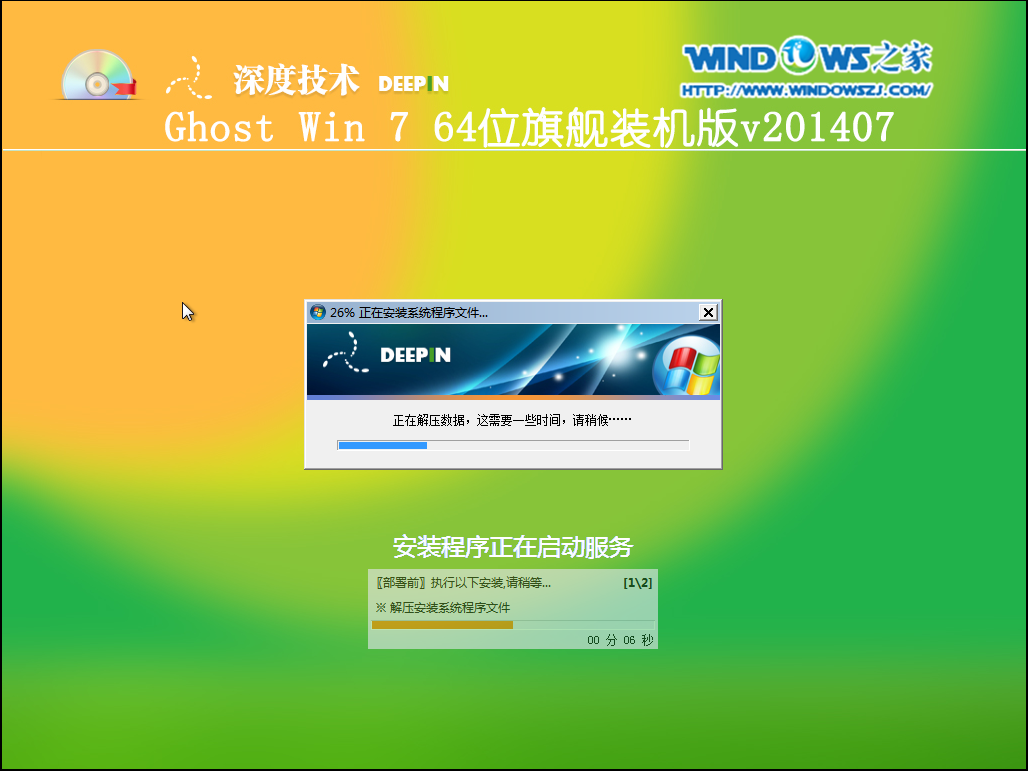
深度64位win7旗舰版下载安装图文教程图9

深度64位win7旗舰版下载安装图文教程图10
7、重启后,系统就安装好了,如图11所示
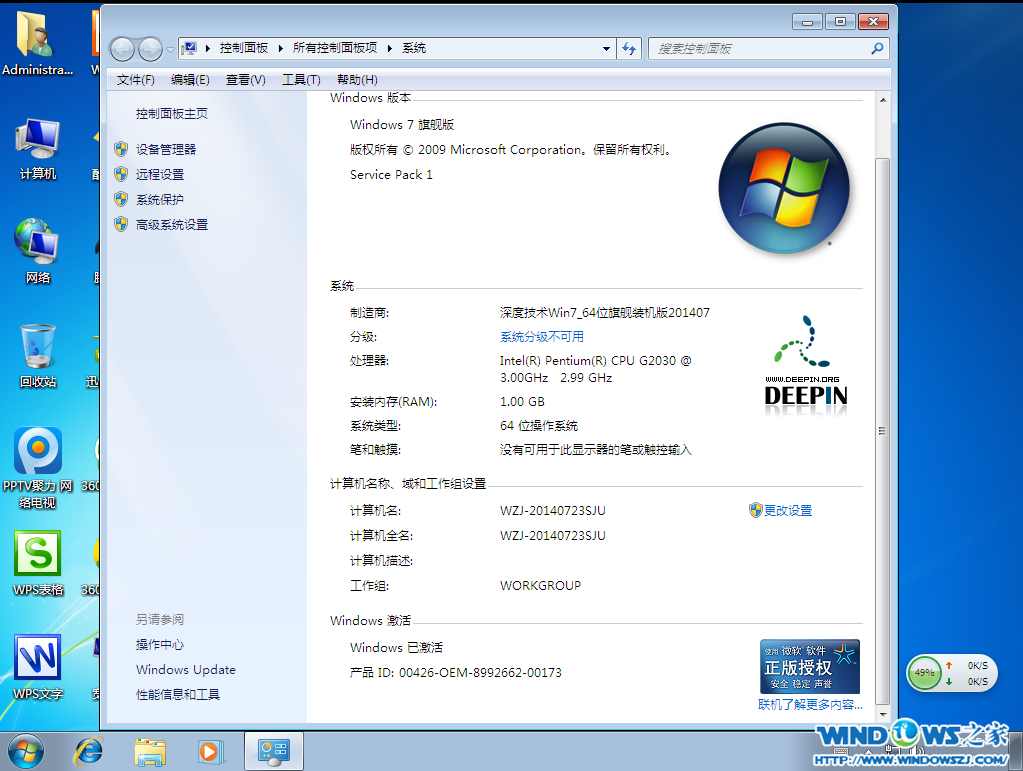
深度64位win7旗舰版下载安装图文教程图11
综上所述的全部内容就是小编给大家带来的深度64位win7旗舰版下载安装图文教程,相信各位看完教程用户都已经迫不及待的想要去安装了,小编温馨提示下,大家安装系统的时候一定要细心安装哦。深度64位win7旗舰版下载安装图文教程我也分享给大家,喜欢64位系统的网友不要错过。
相关阅读
win7系统排行
热门教程
软件合集